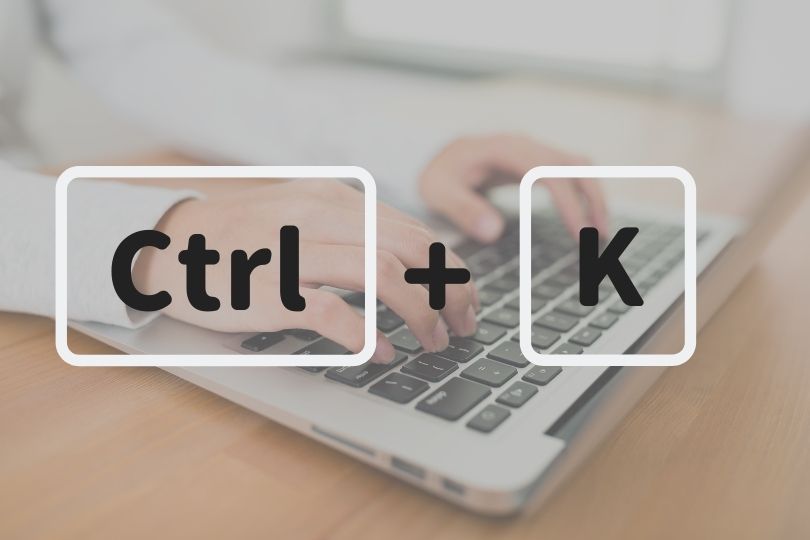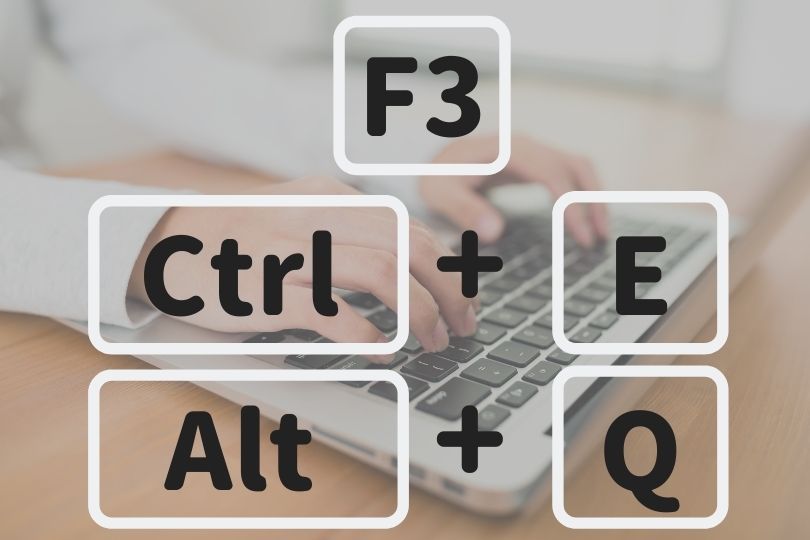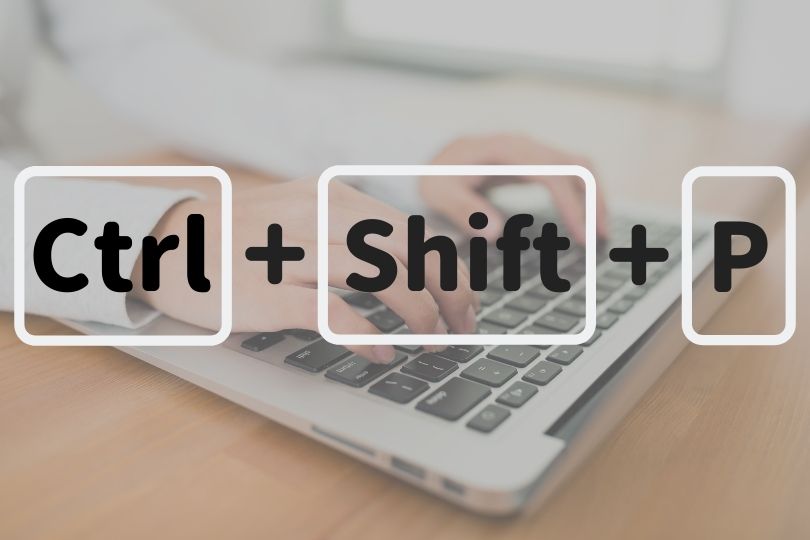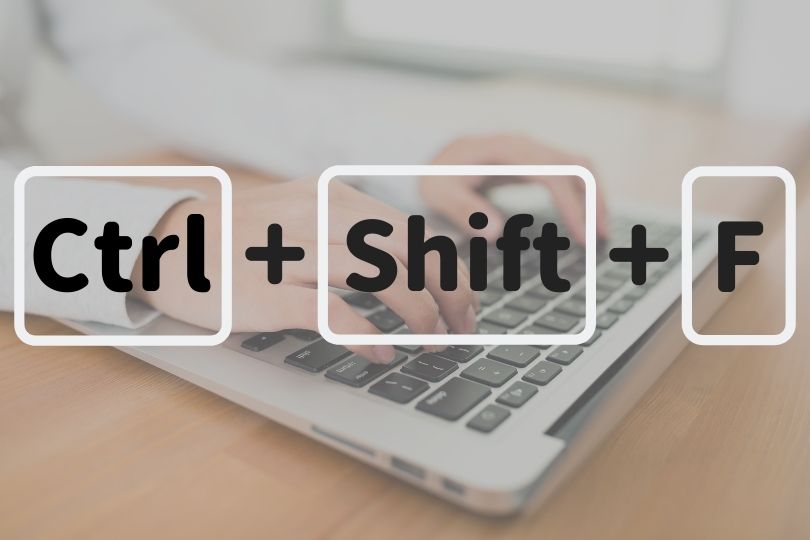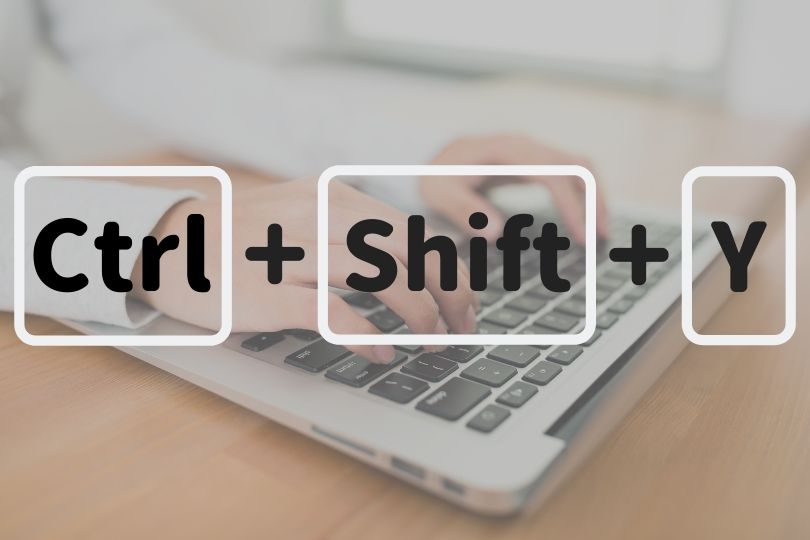Outlookで使えるショートカットキーを紹介します。
ショートカットキーCtrl+Pは、印刷プレビュー画面を表示することができるショートカットキーです。
ショートカットキーCtrl+Pでさっと印刷画面を確認や、印刷をしましょう。
ぜひ参考にしてみてください。
Outlookのショートカットキー
【Ctrl+P】: コントロール + ピー
※本記事は『OS:Windows10』画像は『Outlookのバージョン:Microsoft365』を使用しています。
目次
印刷プレビュー画面を表示する操作
Outlookのメールやカレンダー、連絡先やタスクなどのどこでも印刷プレビュー画面を確認できます。
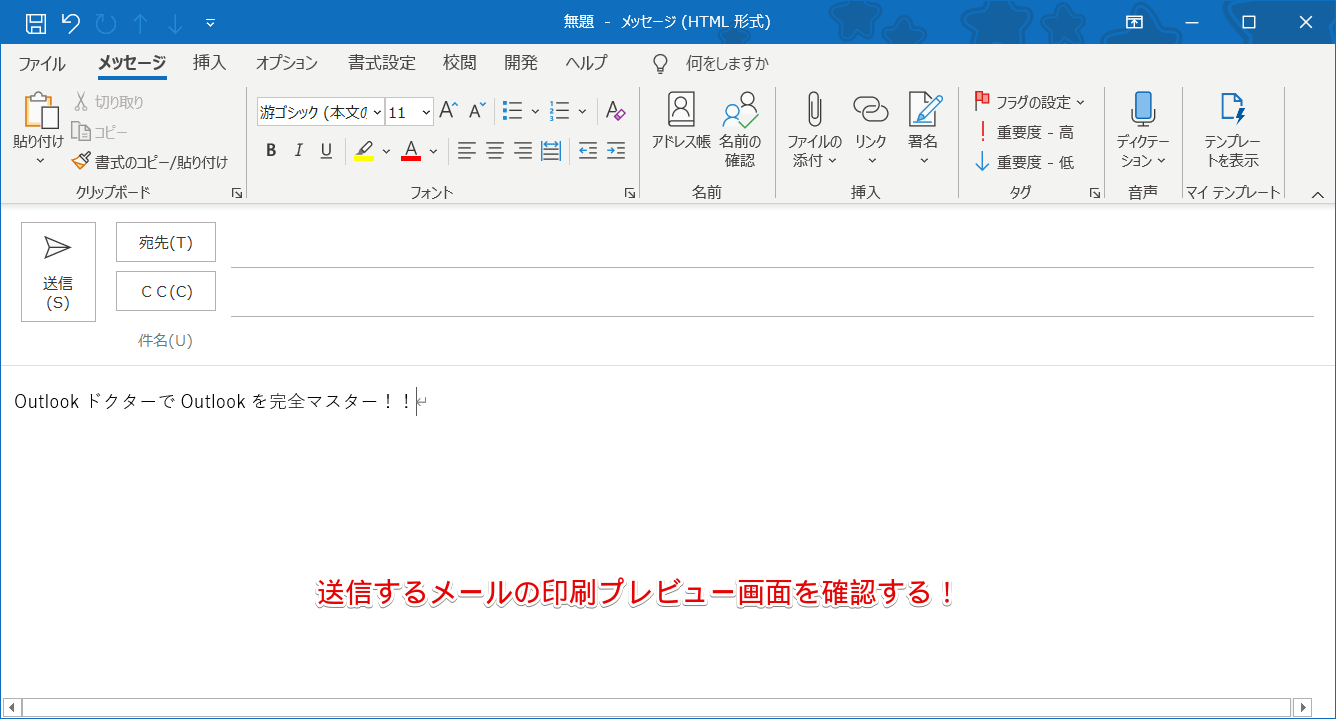
今回は送信メールの印刷プレビュー画面を表示して、印刷の状態を確認しましょう。
送信するメールを開いた状態でショートカットキーCtrl+Pを押します。
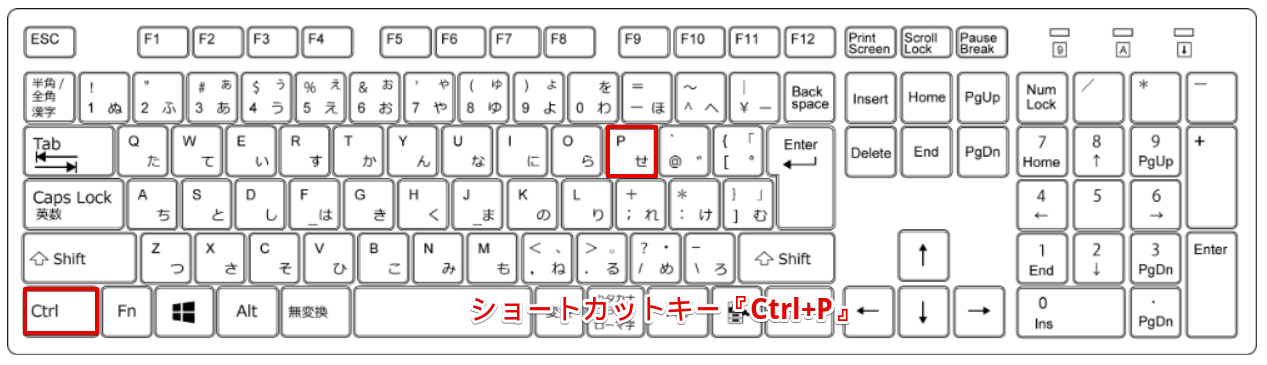
CtrlとPはキーボードをいっしょに押すようにしてください。
Ctrlを押しながらPを押します。
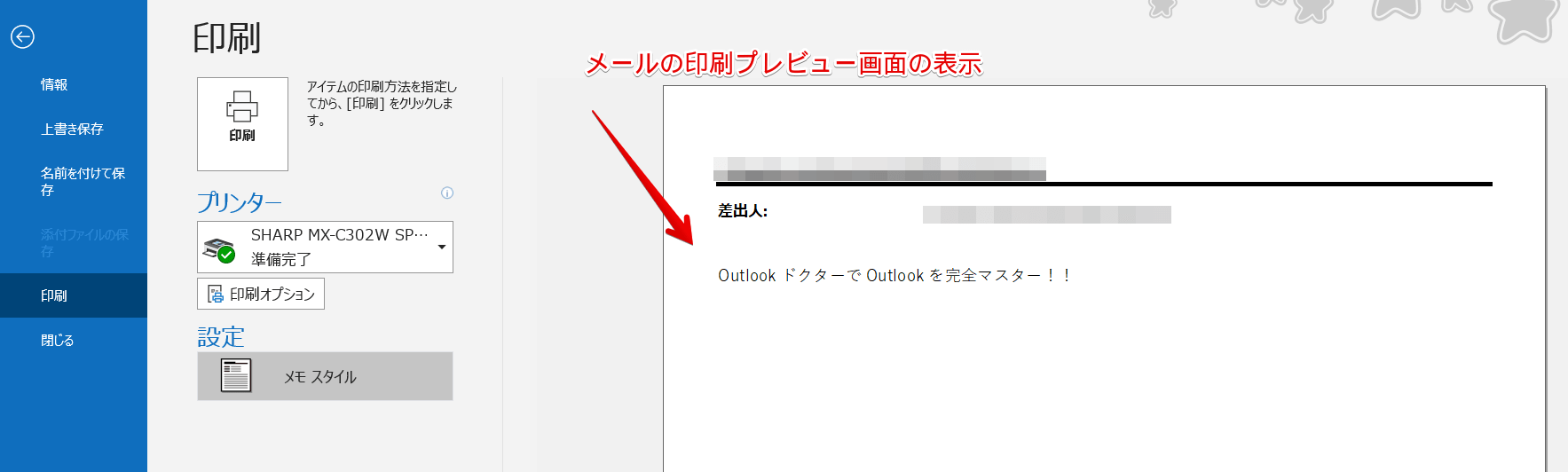
送信するメールの印刷プレビュー画面をを表示することができました。
 Dr.オフィス
Dr.オフィスメール一覧も印刷プレビュー画面で確認できるよ!